电脑声音驱动删除了怎么恢复 声卡驱动被删除了怎么解决
更新时间:2024-04-28 12:50:20作者:jiang
电脑声音驱动和声卡驱动是保证电脑正常播放声音的重要组成部分,但有时候不小心删除了这些驱动程序,就会导致电脑无法发出声音,在这种情况下,我们需要及时找到解决方法来恢复电脑的声音功能。接下来我们将介绍一些简单有效的解决办法,帮助您解决电脑声音驱动和声卡驱动被删除后无声的问题。
方法如下:
1.菜单中选择属性
找到桌面上的“此电脑”图标,右键点击会弹出菜单。在弹出的菜单中选择“属性”一项
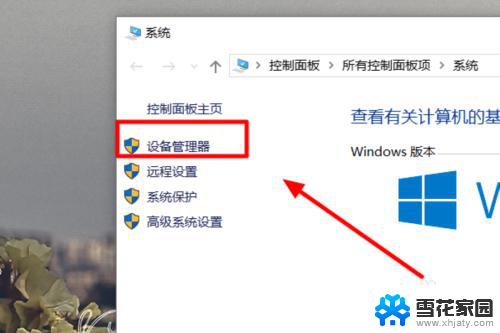
2.进入“设备管理器”
在系统属性的窗口中,点击左侧的“设备管理器”按钮
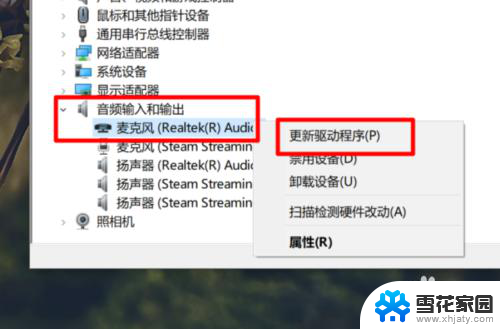
3.选择“更新驱动程序”
打开设备管理器之后,找到“realtek”字样的麦克风设备。右键点击,在弹出的菜单中选择“更新驱动程序”
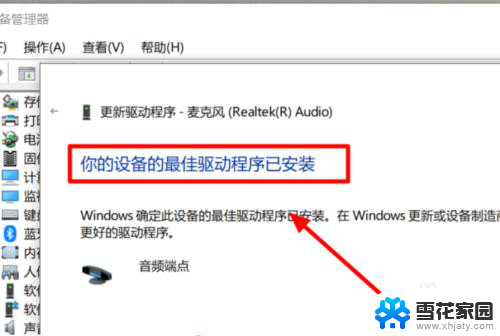
4.点击“自动搜索更新的驱动程序软件”
在新窗口中,点击“自动搜索更新的驱动程序软件”一项

5.安装驱动成功
等待安装完成。当系统提示“你的设备的最佳驱动程序已安装”的字样时,就代表麦克风的声卡驱动安装成功了
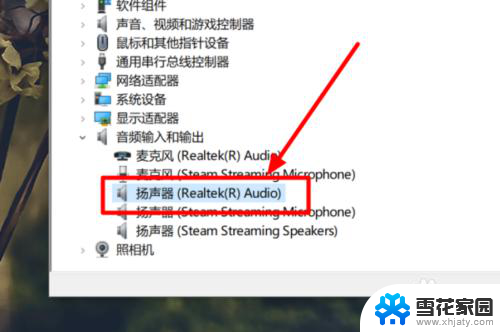
以上是有关电脑声音驱动删除后如何恢复的全部内容,对于那些不太清楚的用户,可以参考以上小编提供的步骤进行操作,希望能对大家有所帮助。
电脑声音驱动删除了怎么恢复 声卡驱动被删除了怎么解决相关教程
-
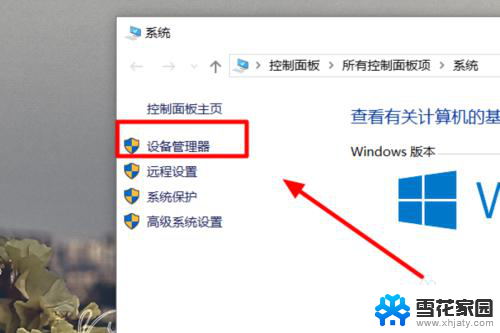 不小心把音频驱动卸载了 声卡驱动被删除了怎么恢复
不小心把音频驱动卸载了 声卡驱动被删除了怎么恢复2024-04-12
-
 显卡驱动怎么删除 显卡驱动卸载教程
显卡驱动怎么删除 显卡驱动卸载教程2024-02-12
-
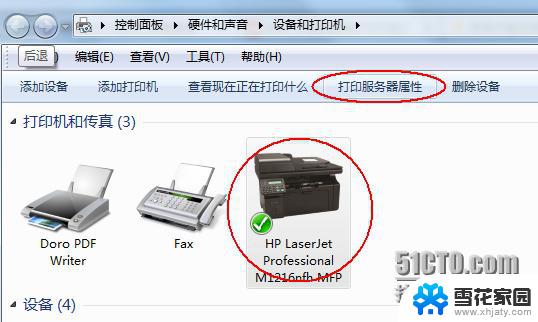 打印机驱动怎么彻底删除 如何彻底删除打印机驱动程序
打印机驱动怎么彻底删除 如何彻底删除打印机驱动程序2024-01-13
-
 电脑有个声卡没声音 电脑声卡驱动正常但是没有声音怎么解决
电脑有个声卡没声音 电脑声卡驱动正常但是没有声音怎么解决2023-11-22
- wps删除了移动参考线 wps移动参考线删除不了怎么办
- 电脑没有声音了怎么恢复xp xp系统没有声音怎么解决
- 删除的信息如何恢复 手机短信删除了怎么恢复图片教程
- 误删了软件怎么恢复 电脑已删除软件的恢复步骤
- 怎么删显卡驱动 显卡驱动卸载教程
- 苹果电脑启动台不见了怎么恢复 Mac电脑程序坞误删除启动台图标怎么办
- 如何打印彩色图片 电脑如何设置打印彩色
- 记事本如何修改编码格式 记事本文本文件编码设置方法
- 华为时间设置在桌面上怎么设置 华为手机桌面时间设置方法
- 电脑可以连接有线耳机吗 电脑插耳机怎么设置
- 电脑如何删软件删彻底 怎样完全卸载电脑上的软件
- 笔记本电脑合起来再打开黑屏怎么办 笔记本电脑合上盖子后屏幕黑屏怎么处理
电脑教程推荐
- 1 华为时间设置在桌面上怎么设置 华为手机桌面时间设置方法
- 2 怎么把照片和文字放在一个文档里 Word如何组合文字和图片进行排版设计
- 3 电脑连接有感叹号(不可上网) 电脑网络连接黄色感叹号不能上网
- 4 为什么微信朋友圈发不了图片 微信朋友圈发文不带图片怎么发
- 5 电脑屏幕在闪 显示器闪屏原因分析及解决方法
- 6 ie浏览器清空缓存 如何清除IE浏览器历史记录和缓存
- 7 联想笔记本 触摸板 联想笔记本触控板设置方法
- 8 苹果14搜不到蓝牙耳机怎么办 苹果手机蓝牙搜索不到其他设备怎么处理
- 9 做好的word文档怎么保存到桌面 word文档保存到桌面步骤
- 10 苹果怎么添加一键锁屏 iPhone一键锁屏的设置步骤